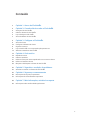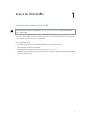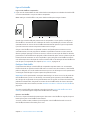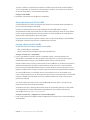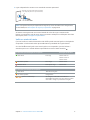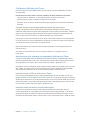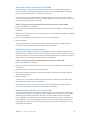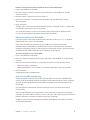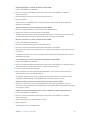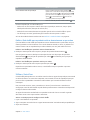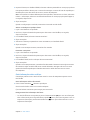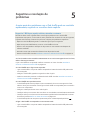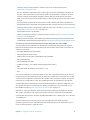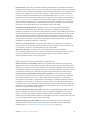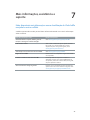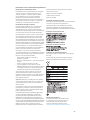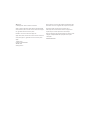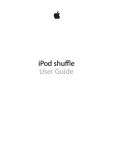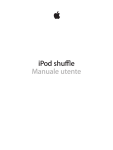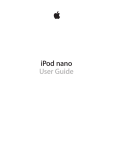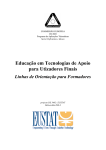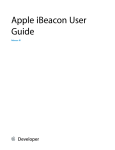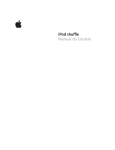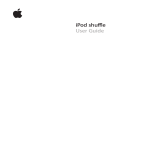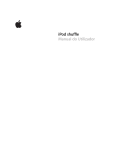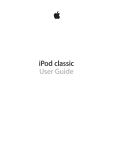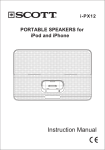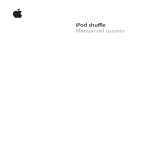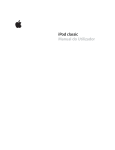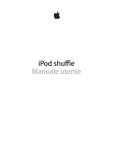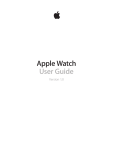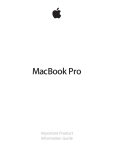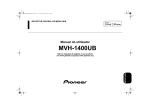Download Manual do Utilizador do iPod Shuffle
Transcript
iPod shuffle Manual do Utilizador Conteúdo 3 Capítulo 1: Acerca do iPod shuffle 4 4 5 5 7 Capítulo 2: Conceitos básicos sobre o iPod shuffle 9 9 10 11 11 12 Capítulo 3: Configurar o iPod shuffle 18 18 19 21 22 22 Capítulo 4: Ouvir música 23 25 Capítulo 5: Sugestões e resolução de problemas 26 26 27 Capítulo 6: Segurança e manuseamento 28 Capítulo 7: Mais informações, assistência e suporte 29 Informações sobre conformidade regulamentar Visão geral do iPod shuffle Utilizar os botões do iPod shuffle Ligar e desligar o iPod shuffle Acerca da bateria do iPod shuffle Acerca do iTunes Configurar a biblioteca do iTunes Organizar a música Ligar o iPod shuffle a um computador pela primeira vez Adicionar conteúdo ao iPod shuffle Reproduzir música Utilizar o VoiceOver Definir as faixas para serem reproduzidas com o mesmo volume Definir um limite de volume Bloquear e desbloquear os botões do iPod shuffle Actualizar e restaurar o software do iPod shuffle Informações de segurança importantes Informações de manuseamento importantes 2 Acerca do iPod shuffle 1 Parabéns pela compra do iPod shuffle. AVISO: Para evitar lesões, leia Capítulo 6, Segurança e manuseamento, na página 26 antes de usar o iPod shuffle. Para usar o iPod shuffle, é necessário colocar músicas e outros ficheiros de áudio no computador e, em seguida, sincronizá-los com o iPod shuffle. Use o iPod shuffle para: •• sincronizar músicas e listas de reprodução para ouvir em qualquer lugar; •• ouvir podcasts oferecidos na Internet; •• ouvir audiolivros comprados na iTunes Store ou em audible.com; •• armazenar ou criar cópias de segurança de ficheiros ou outros dados, utilizando o iPod shuffle como um disco externo. 3 Conceitos básicos sobre o iPod shuffle 2 Leia este capítulo para conhecer as funcionalidades do iPod shuffle, aprender a utilizar os respectivos controlos e muito mais. A embalagem do iPod shuffle inclui o iPod shuffle, os auscultadores Apple e um cabo USB para ligar o iPod shuffle ao computador. Visão geral do iPod shuffle Mola Porta de auscultadores Interruptor de três vias Botão VoiceOver Luz de estado Aumentar volume Retrocesso/Anterior Seguinte/Avanço rápido Reprodução/Pausa Diminuir volume Utilizar os auriculares Apple: mm Ligue os auriculares da Apple na porta de auriculares e, em seguida, coloque-os nos ouvidos. O fio dos auriculares é ajustável. AVISO: Encontrará informação importante sobre como evitar a perda auditiva em Informações de segurança importantes na página 26. Pode adquirir outros acessórios como, por exemplo, os EarPods Apple com controlo remoto e microfone e os auscultadores intra-auriculares Apple com controlo remoto e microfone, em www.apple.com/pt/ipodstore. A função de microfone não é suportada pelo iPod shuffle. 4 Utilizar os botões do iPod shuffle Os controlos frontais, o botão VoiceOver e o interruptor de três vias simplificam a reprodução de músicas, audiolivros, podcasts de áudio e colecções do iTunes U no iPod shuffle. Para Efectue esta operação Ligar ou desligar o iPod shuffle Desloque o interruptor de três vias (um tom de verde no interruptor indica que o iPod shuffle está ligado). Reproduzir ou fazer uma pausa Prima o botão Reprodução/Pausa Aumentar ou diminuir o volume Prima “Aumentar volume” ou “Diminuir volume” . Prima e mantenha premidos os botões para aumentar ou diminuir o volume rapidamente. Definir a ordem de reprodução Desloque o interruptor de três vias para reproduzir por ordem ou aleatoriamente . Ir para a faixa seguinte Prima “Seguinte/Avanço rápido” Ir para a faixa anterior nos primeiros 6 segundos Prima Anterior/Retrocesso a contar do início da faixa. Após 6 segundos, premir Anterior/Retrocesso reinicia a faixa actual. Avançar rapidamente Prima e mantenha premido “Seguinte/Avanço rápido” Retroceder Prima e mantenha premido Anterior/Retrocesso Ouvir o título da faixa e o nome do intérprete Prima o botão VoiceOver Ouvir um menu de listas de reprodução para selecção Prima e mantenha premido o botão VoiceOver . Prima “Seguinte/Avanço rápido” ou Anterior/ Retrocesso para percorrer o menu de listas de reprodução. Prima o botão VoiceOver ou Reprodução/Pausa para seleccionar uma lista de reprodução. Prima novamente o botão VoiceOver para sair sem efectuar uma selecção. Bloquear os botões do iPod shuffle (para evitar que sejam premidos acidentalmente) até Prima e mantenha premido Reprodução/Pausa que a luz de estado pisque três vezes a cor-de-laranja. . . . . . Repita para desbloquear os botões. Repor o iPod shuffle (se o iPod shuffle não responder ou a luz de estado estiver vermelha fixa) Desligue o iPod shuffle, aguarde 10 segundos e volte a ligá-lo. Localizar o número de série do iPod shuffle Procure por baixo do clipe do iPod shuffle. Em alternativa, no iTunes (com o iPod shuffle ligado ao computador), clique no botão do dispositivo para seleccionar o iPod shuffle e, em seguida, clique em Sumário. Ligar e desligar o iPod shuffle Ligue o iPod shuffle ao computador para sincronizar músicas e outros ficheiros de áudio, assim como para carregar a bateria. Desligue o iPod shuffle do computador quando tiver terminado. Importante: Para ligar o iPod shuffle ao computador, use apenas o cabo USB fornecido com o iPod shuffle ou o cabo USB mais comprido para iPod shuffle que está disponível em separado em www.apple.com/pt/ipodstore. Capítulo 2 Conceitos básicos sobre o iPod shuffle 5 Ligar o iPod shuffle Ligar o iPod shuffle ao computador: mm Ligue uma das extremidades do cabo USB incluído à entrada para auscultadores do iPod shuffle e a outra extremidade a uma porta USB no computador. Nota: Não ligue o iPod shuffle a uma porta USB do teclado para carregar a bateria. Quando ligar o iPod shuffle pela primeira vez ao computador, o iTunes ajuda-o a configurar o iPod shuffle e a sincronizá-lo com a biblioteca do iTunes. Por predefinição, o iTunes sincroniza automaticamente as músicas do iPod shuffle automaticamente quando o liga ao computador. É possível sincronizar músicas enquanto a bateria está a carregar. Se ligar o iPod shuffle a outro computador e estiver configurado para sincronizar a música automaticamente, o iTunes pergunta ao utilizador se pretende sincronizar a música, antes de efectuar qualquer operação. Se clicar em Activo, as músicas e outros tipos de ficheiros de áudio já existentes no iPod shuffle serão apagadas, sendo substituídas pelas músicas e demais tipos de ficheiros de áudio existentes no novo computador a que está ligado o iPod shuffle. Encontrará mais informação acerca da adição de música ao iPod shuffle ou da utilização do iPod shuffle com mais do que um computador, em Capítulo 4, Ouvir música, na página 18. Desligar o iPod shuffle É importante não desligar o iPod shuffle do computador enquanto estão a ser sincronizados ficheiros de áudio ou quando o iPod shuffle está a ser usado como disco externo. O iPod shuffle pode ser desligado, se a luz de estado não estiver a piscar a cor-de-laranja ou se for apresentada a mensagem “Pode desligar” na parte superior da janela do iTunes. Importante: Se for apresentada a mensagem “Não desligar” no iTunes ou se a luz de estado do iPod shuffle estiver a piscar a cor-de-laranja, é necessário ejectar primeiro o iPod shuffle antes de o desligar do computador. Se este procedimento não for seguido, os ficheiros do iPod shuffle poderão ficar danificados, obrigando ao restauro do iPod shuffle através do iTunes. Para obter informações sobre como restaurar, consulte Actualizar e restaurar o software do iPod shuffle na página 25. Se activar o iPod shuffle para utilização como disco (consulte Usar o iPod shuffle como disco externo), é necessário ejectar sempre iPod shuffle antes de o desligar. Ejectar o iPod shuffle: mm No iTunes, clique no botão do dispositivo para seleccionar o iPod shuffle. Em seguida, clique no botão Ejectar junto a iPod shuffle na barra lateral. Se estiver a utilizar um Mac, também é possível ejectar o iPod shuffle deslocando o ícone do iPod shuffle, existente na Secretária, para o Lixo. Capítulo 2 Conceitos básicos sobre o iPod shuffle 6 Se estiver a utilizar um computador com Windows, também é possível ejectar o iPod shuffle em “O meu computador” ou clicando no ícone “Remover o hardware com segurança”, no tabuleiro do sistema do Windows, e seleccionando iPod shuffle. Desligar o iPod shuffle: mm Desligue o cabo USB do iPod shuffle e do computador. Acerca da bateria do iPod shuffle O iPod shuffle tem uma bateria recarregável que deverá ser substituída apenas pela Apple ou por um centro de assistência autorizado. Para obter a máxima eficiência, na primeira utilização do iPod shuffle, deixe-o carregar completamente durante cerca de três horas. A bateria carrega oitenta por cento em cerca de duas horas e carrega completamente em cerca de três horas. Se o iPod shuffle não for usado durante algum tempo, a bateria pode ter de ser recarregada. É possível sincronizar música enquanto a bateria está a carregar. Pode desligar o iPod shuffle do computador e utilizá-lo, antes de estar completamente carregado. Carregar a bateria do iPod shuffle Existem duas formas de carregar a bateria do iPod shuffle: •• Ligue o iPod shuffle ao computador. •• Utilizar o transformador USB Apple, disponível separadamente. Carregar a bateria com o computador: mm Ligue o iPod shuffle a uma porta USB do computador, através o cabo USB incluído com iPod shuffle. O computador tem de estar ligado e não pode estar no modo de pausa (alguns modelos Mac podem carregar o iPod shuffle enquanto estão no modo de pausa). Quando a bateria está a carregar, a luz de estado do iPod shuffle fica cor-de-laranja fixa. Quando a bateria está totalmente carregada, a luz de estado fica verde. No iTunes, o ícone da bateria junto ao nome do iPod shuffle também mostra o estado da bateria. O ícone apresenta um raio enquanto a bateria está a carregar e uma ficha quando a bateria está completamente carregada. Se o iPod shuffle estiver a ser utilizado como um disco externo ou a ser sincronizado com o iTunes, a luz de estado pisca a cor-de-laranja para informar que é necessário ejectar o iPod shuffle antes de o desligar do computador. Nesse caso, a bateria poderá estar ainda a carregar ou já totalmente carregada. Se a luz de estado não estiver visível, o iPod shuffle pode não estar ligado a uma porta USB. Experimente outra porta USB do computador. Se pretender carregar a bateria quando estiver longe do computador, pode ligar o iPod shuffle a um adaptador de corrente USB, disponível separadamente. Para comprar acessórios do iPod shuffle, visite www.apple.com/pt/ipodstore. Carregar a bateria com o adaptador de corrente USB da Apple: 1 Ligue o cabo USB do iPod shuffle incluído ao adaptador de corrente e ligue a outra extremidade ao iPod shuffle. Capítulo 2 Conceitos básicos sobre o iPod shuffle 7 2 Ligue o adaptador de corrente a uma tomada de corrente operacional. Adaptador de corrente Apple USB Power Adapter (o seu adaptador pode ter um aspecto diferente) Cabo USB do iPod shuffle AVISO: Encontrará informação importante de segurança acerca da bateria e do carregamento do iPod shuffle, em Informações de segurança importantes na página 26. As baterias recarregáveis têm um número limitado de ciclos de carga. A autonomia das baterias e o número de ciclos de carga variam consoante a utilização e as definições. Para obter informações, visite www.apple.com/pt/batteries. Verificar o estado da bateria É possível verificar o estado da bateria do iPod shuffle quando este está ligado ou desligado do computador. A luz de estado indica aproximadamente a quantidade de carga da bateria. Se o iPod shuffle estiver ligado e não estiver ligado a um computador, é possível utilizar o VoiceOver para ouvir o estado da bateria premindo duas vezes o botão VoiceOver . Luz de estado quando desligado do computador Verde sólido Mensagem do VoiceOver Com carga “Bateria cheia” ou “Bateria a 75%” ou “Bateria a 50%” Cor-de-laranja sólido Pouca carga “Bateria a 25%” Vermelho sólido Muito pouca carga “Bateria fraca” Luz de estado quando ligado ao computador Verde sólido Totalmente carregado Cor-de-laranja sólido Carregamento A piscar a cor-de-laranja Não desligar (o iTunes está a sincronizar ou o iPod shuffle está activado como disco externo); poderá estar ainda a carregar ou já totalmente carregado Capítulo 2 Conceitos básicos sobre o iPod shuffle 8 Configurar o iPod shuffle 3 Use o iTunes no computador para configurar o iPod shuffle para reproduzir música e outro conteúdo de áudio. Em seguida, ligue o iPod shuffle ao computador e sincronize-o com a biblioteca do iTunes. Continue a ler para obter uma introdução ao iPod shuffle, incluindo: •• Obter música a partir da colecção de CDs, do disco rígido ou da iTunes Store (parte do iTunes só está disponível em alguns países) para o iTunes no computador •• Organizar a música e outros ficheiros de áudio em listas de reprodução. •• Sincronizar músicas, audiolivros, podcasts de áudio e colecções do iTunes U na biblioteca do iTunes com o iPod shuffle •• Ouvir música ou outros ficheiros de áudio em qualquer lugar. •• Usar o iPod shuffle como disco rígido externo Acerca do iTunes O iTunes é a aplicação de software gratuita que pode utilizar para configurar, organizar e gerir o conteúdo do seu iPod shuffle. O iTunes sincroniza música, audiolivros, podcasts de áudio com o iPod shuffle. Caso ainda não tenha instalado o iTunes 12.2 ou posterior (necessário para o iPod shuffle) no computador, pode descarregá-lo em www.itunes.com/pt/download. Após instalar o iTunes, este abre-se automaticamente sempre que liga o iPod shuffle ao computador. O iTunes pode ser usado para importar música de CDs e da Internet, para comprar músicas e outros conteúdos de áudio da iTunes Store, para criar compilações pessoais das suas músicas favoritas (as listas de reprodução), sincronizar com o iPod shuffle e ajustar as definições do iPod shuffle. O iTunes possui também uma funcionalidade designada Genius, que cria listas de reprodução instantâneas e misturas de músicas da biblioteca do iTunes que combinam bem umas com as outras. É possível sincronizar listas de reprodução e misturas Genius do iTunes com o iPod shuffle. Para utilizar o Genius, necessita de uma conta do iTunes. Para aprender a configurar o Genius, consulte Utilizar o Genius no iTunes na página 11. O iTunes possui muitas outras funcionalidades. Pode gravar os seus próprios CDs que serão reproduzidos nos leitores de CD (se o computador tiver uma unidade de gravação de CDs); ouvir rádios em streaming da Internet; ver vídeos e programas de TV; classificar músicas consoante as preferências e muito mais. Para obter informações sobre como utilizar estas funcionalidades, abra o iTunes e seleccione Ajuda > Ajuda do iTunes. Se já tem o iTunes 10,7 (ou posterior) instalado no computador e a biblioteca do iTunes configurada, pode avançar para a secção Ligar o iPod shuffle a um computador pela primeira vez na página 11. 9 Configurar a biblioteca do iTunes Para ouvir música no iPod shuffle, primeiro tem de colocar a música na biblioteca do iTunes, no computador. Há três formas de colocar música e outros conteúdos de áudio na biblioteca do iTunes: •• Comprar música e audiolivros ou descarregar podcasts online da iTunes Store. •• Importar música e outros conteúdos de áudio de CDs de áudio. •• Adicionar música ou outros conteúdos de áudio que já estejam no computador à biblioteca do iTunes. Comprar músicas e descarregar podcasts através da iTunes Store Se tiver uma ligação à Internet, pode comprar e descarregar facilmente músicas, álbuns e audiolivros online através da iTunes Store (disponível em alguns países seleccionados). Também pode assinar e descarregar podcasts de áudio e descarregar conteúdo educativo gratuito do iTunes U. Não é possível sincronizar os podcasts de vídeo com o iPod shuffle. Para comprar música online através da iTunes Store, é necessário configurar uma conta gratuita no iTunes, procurar as músicas pretendidas e comprá-las. Se já tem uma conta iTunes, pode usar essa conta para aceder à iTunes Store e comprar músicas. Não é necessário ter uma conta na iTunes Store para reproduzir ou descarregar podcasts ou aulas do iTunes U. Para entrar na iTunes Store, abra o iTunes, clique em Música e, em seguida, clique em iTunes Store. Adicionar músicas já existentes no computador à biblioteca do iTunes Se tiver no computador músicas codificadas em formatos de ficheiro suportados pelo iTunes, pode facilmente adicioná-las ao iTunes. Para obter informações sobre a importação de músicas do computador para o iTunes, abra o iTunes e seleccione Ajuda > Ajuda do iTunes. Utilizando o iTunes para Windows, pode converter ficheiros WMA não protegidos para o formato AAC ou MP3. Isto pode ser útil se tiver uma biblioteca de música codificada no formato WMA. Para obter mais informações, abra o iTunes e seleccione Ajuda > Ajuda do iTunes. Importar música de CDs de áudio para o iTunes Com o iTunes, pode importar música e outro conteúdo áudio dos CDs de áudio. Se tiver uma ligação à Internet, o iTunes obtém os nomes das músicas do CD a partir da Internet (se estiverem disponíveis) e apresenta-os na janela. Quando adiciona uma música ao iPod shuffle, são incluídas informações sobre a música. Para obter informações sobre a importação de música de CDs para o iTunes, abra o iTunes e seleccione Ajuda > Ajuda do iTunes. Introduzir nomes de músicas e outras informações Se não tiver uma ligação à Internet, se não estiverem disponíveis informações sobre as músicas importadas, ou se pretender incluir informação adicional (por exemplo, os nomes dos compositores), pode introduzir essa informação manualmente. Para obter informações sobre a introdução de informações sobre as músicas, abra o iTunes e seleccione Ajuda > Ajuda do iTunes. Capítulo 3 Configurar o iPod shuffle 10 Organizar a música No iTunes, pode organizar músicas e outros itens em listas, denominadas listas de reprodução, como bem entender. Por exemplo, pode criar listas de reprodução com músicas para ouvir enquanto pratica desporto ou listas de reprodução com músicas para determinados estados de alma. Além disso, também pode criar listas de reprodução inteligentes que são actualizadas automaticamente com base nas regras definidas por si. Quando adicionar músicas ao iTunes que cumpram as regras, são automaticamente adicionadas à lista de reprodução inteligente. É possível activar o Genius no iTunes e criar listas de reprodução de músicas que combinam bem umas com as outras, com base numa música seleccionada. O Genius também pode organizar automaticamente a biblioteca do iTunes ordenando e agrupando as músicas em colecções denominadas misturas Genius. É possível criar qualquer número de listas de reprodução utilizando as músicas da biblioteca do iTunes. Não é possível criar uma lista de reprodução no iPod shuffle quando este está desligado do iTunes. Se adicionar uma música a uma lista de reprodução e posteriormente remover a música da lista de reprodução, não removerá a música da biblioteca do iTunes. Quando ouvir as listas de reprodução no iPod shuffle, todas as listas de reprodução criadas no iTunes terão o mesmo comportamento. Pode seleccioná-las pelo nome no iPod shuffle. Para obter informações sobre a criação de listas de reprodução no iTunes, abra o iTunes e seleccione Ajuda > Ajuda do iTunes. Utilizar o Genius no iTunes O Genius procura músicas na biblioteca do iTunes que combinem umas com as outras e utiliza-as para criar listas de reprodução Genius e misturas Genius. O Genius é um serviço gratuito, mas é necessária uma conta da iTunes Store para o utilizar. Se não tiver uma conta, pode configurar uma quando activar o Genius. Uma lista de reprodução Genius baseia-se numa música seleccionada pelo utilizador. Em seguida, o iTunes compila uma lista de reprodução Genius com músicas que combinam com a música seleccionada. As misturas Genius são compilações pré-seleccionadas de músicas que combinam umas com as outras. São criadas pelo iTunes utilizando músicas da biblioteca do iTunes do utilizador. Cada mistura Genius é concebida para proporcionar uma experiência acústica diferente sempre que for reproduzida. O iTunes cria até 12 misturas Genius com base na variedade de música que exista na biblioteca do iTunes. Para criar listas de reprodução Genius e misturas Genius, primeiro é necessário activar o Genius no iTunes. Para obter informações, abra o iTunes e seleccione Ajuda > Ajuda do iTunes. As listas de reprodução Genius e as Misturas Genius criadas no iTunes podem ser sincronizadas com o iPod shuffle tal como qualquer outra lista de reprodução do iTunes. Não é possível adicionar Misturas Genius com o iPod shuffle manualmente. Ligar o iPod shuffle a um computador pela primeira vez Quando ligar o iPod shuffle pela primeira vez ao computador após instalar o iTunes, o iTunes abre-se e é apresentado o Assistente de Configuração. Se o iTunes não for aberto automaticamente, abra-o. Capítulo 3 Configurar o iPod shuffle 11 Utilizar o Assistente de Configuração do iPod shuffle: 1 Introduza um nome para o iPod shuffle. 2 Seleccione as definições. A sincronização automática está seleccionada por predefinição. Se mantiver esta opção seleccionada e o Genius estiver activado, o iTunes sincroniza as misturas Genius da biblioteca do iTunes com o iPod shuffle. Se o Genius não estiver activado, o iTunes preenche o iPod shuffle com músicas da biblioteca do iTunes e coloca-as na lista de reprodução “Todas as músicas”. Para obter mais informações sobre a sincronização automática e manual, consulte a secção seguinte. O VoiceOver também é seleccionado por predefinição. Mantenha esta opção seleccionada para ouvir os títulos das faixas e os nomes dos intérpretes, alterar as listas de reprodução e ouvir o estado da bateria enquanto ouve o iPod shuffle. Encontrará mais informação em Utilizar o VoiceOver na página 19. 3 Clique em Terminado. Pode alterar o nome do dispositivo e as definições sempre que ligar o iPod shuffle ao computador. Depois de clicar em Terminado, aparece o painel Sumário. Caso tenha seleccionado a sincronização automática, o iPod shuffle começa a sincronização. Adicionar conteúdo ao iPod shuffle Após ter a sua música importada e organizada no iTunes, pode facilmente adicioná-la ao iPod shuffle. Para gerir a forma como adiciona músicas e outros conteúdos de áudio ao iPod shuffle a partir do computador, ligue o iPod shuffle ao computador e, em seguida, utilize o iTunes para escolher as definições do iPod shuffle. Adicionar música de forma automática ou manual O iTunes pode ser definido para adicionar música ao iPod shuffle de duas formas: •• Sincronização automática de música: Quando liga o iPod shuffle ao computador, o iPod shuffle é automaticamente actualizado face às músicas e outros elementos da biblioteca do iTunes. Se o Genius estiver activado quando sincronizar o iPod shuffle pela primeira vez, o iTunes usa até quatro misturas Genius criadas com base na biblioteca do iTunes para preencher o iPod shuffle. Se sobrar espaço livre, o iTunes sincroniza músicas adicionais a partir da biblioteca do iTunes. Se o Genius não estiver activado, o iTunes sincroniza músicas e listas de reprodução da biblioteca do iTunes para preencher o iPod shuffle. Mais tarde, pode modificar as opções de sincronização automática, para incluírem listas de reprodução, intérpretes, álbuns e géneros seleccionados. Também é possível sincronizar automaticamente outros conteúdos de áudio, incluindo podcasts, audiolivros e colecções do iTunes U. Consulte as secções seguintes para obter mais informações. •• Gestão manual da música: Quando liga o iPod shuffle ao computador, pode arrastar músicas e listas de reprodução individualmente para o iPod shuffle e apagar as músicas e listas de reprodução individualmente do iPod shuffle. Utilizando esta opção, é possível adicionar músicas de mais de um computador sem apagar músicas do iPod shuffle. Se gerir a música manualmente, tem sempre de ejectar o iPod shuffle do iTunes antes de o desligar do computador. Consulte Gerir o iPod shuffle manualmente na página 15. Capítulo 3 Configurar o iPod shuffle 12 Sincronizar música automaticamente Por predefinição, o iPod shuffle está configurado para sincronizar todas as músicas e listas de reprodução quando é ligado ao computador. Esta é a forma mais simples de adicionar conteúdo de áudio ao iPod shuffle: basta ligar o iPod shuffle ao computador e deixá-lo adicionar músicas, audiolivros, podcasts de áudio e colecções do iTunes U automaticamente e, em seguida, desligar o dispositivo do computador e ir embora. Se tiver adicionado algumas músicas ao iTunes desde a última vez que ligou o iPod shuffle, elas serão sincronizadas com o iPod shuffle, desde que haja espaço. Se eliminou músicas do iTunes, elas são removidas do iPod shuffle. Sincronizar música com o iPod shuffle: mm Ligue o iPod shuffle ao computador. Se o iPod shuffle estiver configurado para se sincronizar automaticamente, a actualização inicia-se. Importante: Se ligar o iPod shuffle a um computador com o qual ainda não tenha sido sincronizado, é apresentada uma mensagem a perguntar se pretende sincronizar as músicas automaticamente. Se aceitar, todas as músicas e restantes conteúdos de áudio são apagados do iPod shuffle e substituídos por músicas e outros elementos desse computador. Se não aceitar, pode ainda adicionar músicas ao iPod shuffle manualmente, sem apagar nenhuma música que já exista no iPod shuffle. Enquanto a música do computador está a ser sincronizada com o iPod shuffle, a janela de estado do iTunes mostra o progresso e vê-se um ícone de sincronização junto ao iPod shuffle. Quando a actualização estiver concluída, é apresentada a seguinte mensagem no iTunes: “A sincronização do iPod foi concluída”. A barra no fundo da janela do iTunes mostra a quantidade de espaço em disco utilizado pelos diferentes tipos de conteúdo. Se, durante a configuração, não tiver seleccionado a sincronização automática de música com o iPod shuffle, pode fazê-lo mais tarde. Caso o iPod shuffle não tenha espaço suficiente para toda a sua música, pode configurar o iTunes para configurar apenas as listas de reprodução, os intérpretes, os álbuns e os géneros seleccionados. Definir o iTunes para sincronizar música de listas de reprodução, intérpretes, géneros e álbuns seleccionados com o iPod shuffle: 1 Ligue o iPod shuffle ao computador. 2 No iTunes, clique no botão do dispositivo para seleccionar o iPod shuffle e, em seguida, clique em Música. 3 Seleccione “Sincronizar música” e, em seguida, escolha “Listas de reprodução, intérpretes, álbuns e géneros seleccionados”. 4 Seleccione as listas de reprodução, os intérpretes, os álbuns e os géneros pretendidos. 5 Para definir o iTunes para preencher automaticamente o espaço restante no iPod shuffle, seleccione “Preencher automaticamente com música o espaço disponível”. Se tiver misturas Genius, o iTunes utiliza-as para preencher o espaço disponível em primeiro lugar. Caso não haja espaço para mais uma mistura Genius, o iTunes preenche com outras músicas o espaço ainda disponível no iPod shuffle. 6 Clique em Aplicar. A actualização inicia-se imediatamente. Se a opção “Sincronizar só as músicas assinaladas” estiver seleccionada na página Sumário, o iTunes sincroniza apenas os elementos que estiverem assinalados. Capítulo 3 Configurar o iPod shuffle 13 Sincronizar misturas Genius com o iPod shuffle É possível definir o iTunes para sincronizar misturas Genius com o iPod shuffle. As Misturas Genius só podem ser sincronizadas automaticamente, ou seja, não poderá adicionar Misturas Genius ao iPod shuffle se gerir os conteúdos manualmente. Se as misturas Genius não preencherem o espaço disponível e estiver seleccionada a opção “Preencher automaticamente com música o espaço disponível”, o iTunes selecciona e sincroniza músicas adicionais da biblioteca do iTunes. Definir o iTunes para sincronizar misturas Genius seleccionadas com o iPod shuffle: 1 Ligue o iPod shuffle ao computador. 2 No iTunes, clique no botão do dispositivo para seleccionar o iPod shuffle e, em seguida, clique em Música. 3 Seleccione “Sincronizar música” e, em seguida, escolha “Listas de reprodução, intérpretes, álbuns e géneros seleccionados”. 4 Em “Listas de reprodução”, seleccione as misturas Genius que pretender. 5 Clique em Aplicar. Se a opção “Sincronizar só as músicas assinaladas” estiver seleccionada na página Sumário, o iTunes sincroniza apenas os elementos que estiverem assinalados. Sincronizar podcasts automaticamente As definições para adicionar podcasts ao iPod shuffle não estão associadas às definições para adição de músicas. As definições de podcasts não afectam as definições de músicas e vice-versa. É possível configurar o iTunes para sincronizar automaticamente todos os podcasts ou apenas os seleccionados, ou ainda carregá-los manualmente no iPod shuffle. Definir o iTunes para actualizar automaticamente os podcasts no iPod shuffle: 1 Ligue o iPod shuffle ao computador. 2 No iTunes, clique no botão do dispositivo para seleccionar o iPod shuffle e, em seguida, clique em Podcasts. 3 No painel Podcasts, seleccione “Sincronizar podcasts”. 4 Seleccione os podcasts, episódios e listas de reprodução que desejar e, em seguida, defina as opções de sincronização. 5 Clique em Aplicar. Se definir que o iTunes deve sincronizar automaticamente os podcasts do iPod shuffle, este é actualizado sempre que o ligar ao computador. Se a opção “Sincronizar só as músicas assinaladas” estiver seleccionada na página Sumário, o iTunes sincroniza apenas os elementos que estiverem assinalados. Adicionar colecções do iTunes U ao iPod shuffle O iTunes U é uma parte da iTunes Store que contém prelecções, aulas de línguas, audiolivros e outros elementos gratuitos, que podem ser descarregados e sincronizados com o iPod shuffle. As definições para adicionar colecções do iTunes U ao iPod shuffle não estão relacionadas com as definições para adicionar outros conteúdos. As definições do iTunes U não afectam as outras definições, e vice versa. Pode definir o iTunes para sincronizar automaticamente todos as colecções do iTunes U ou apenas uma selecção, ou pode adicionar o conteúdo iTunes U ao iPod shuffle manualmente. Capítulo 3 Configurar o iPod shuffle 14 Definir o iTunes para sincronizar conteúdo do iTunes U automaticamente: 1 Ligue o iPod shuffle ao computador. 2 No iTunes, clique no botão do dispositivo para seleccionar o iPod shuffle e, em seguida, clique em iTunes U. 3 No painel iTunes U, seleccione “Sincronizar iTunes U”. 4 Seleccione as colecções e os elementos que pretender e, em seguida, defina as opções de sincronização. 5 Clique em Aplicar. Se definir que o iTunes deve sincronizar automaticamente os conteúdos iTunes U, o iPod shuffle é actualizado sempre que o ligar ao computador. Se a opção “Sincronizar só as músicas assinaladas” estiver seleccionada na página Sumário, o iTunes sincroniza apenas os elementos que estiverem assinalados. Adicionar audiolivros ao iPod shuffle É possível comprar e descarregar audiolivros da iTunes Store ou de audible.com, ou importar audiolivros de CDs, e ouvi-los no iPod shuffle. Use o iTunes para adicionar audiolivros ao iPod shuffle. Se sincronizar o iPod shuffle automaticamente, cada audiolivro da biblioteca do iTunes é sincronizado como uma lista de reprodução separada, que pode ser seleccionada com o VoiceOver. Se fizer a gestão manual dos conteúdos no iPod shuffle, pode adicionar os audiolivros um de cada vez. Sincronizar audiolivros com o iPod shuffle: 1 Ligue o iPod shuffle ao computador. 2 No iTunes, clique no botão do dispositivo para seleccionar o iPod shuffle e, em seguida, clique em Livros. 3 Seleccione “Sincronizar audiolivros” e, em seguida, proceda de uma das seguintes formas: •• Seleccione “Todos os audiolivros”. •• Seleccione “Audiolivros seleccionados” e, em seguida, especifique os livros que pretende. 4 Clique em Aplicar. A actualização inicia-se imediatamente. Gerir o iPod shuffle manualmente Se fizer uma gestão manual do iPod shuffle, é possível adicionar e remover individualmente músicas, listas de reprodução, podcasts e audiolivros. Pode adicionar música e outros conteúdos de áudio de vários computadores ao iPod shuffle, sem apagar os elementos já existentes no iPod shuffle. É possível adicionar manualmente listas de reprodução Genius, mas não misturas Genius, ao iPod shuffle. Definir o iPod shuffle para gerir manualmente a música desactiva as opções de sincronização automática nos painéis Música, Podcasts e iTunes U do iTunes. Não é possível gerir manualmente parte do conteúdo e sincronizar automaticamente outros conteúdos. Se definir o iTunes para gerir conteúdo manualmente, pode defini-lo mais tarde para efectuar sincronização automática. Capítulo 3 Configurar o iPod shuffle 15 Gerir manualmente o conteúdo de áudio no iPod shuffle: 1 Ligue o iPod shuffle ao computador. 2 No iTunes, clique no botão do dispositivo para seleccionar o iPod shuffle e, em seguida, clique em Sumário. 3 Na secção Opções, seleccione “Gerir manualmente a música”. 4 Clique em Aplicar. Se gerir a música manualmente, tem sempre de ejectar o iPod shuffle do iTunes antes de o desligar do computador. Adicionar uma música ou outro elemento ao iPod shuffle: 1 No iTunes, clique em Música ou noutro elemento da lista Biblioteca. 2 Arrastar uma música ou outro elemento ao iPod shuffle: Também é possível arrastar listas de reprodução inteiras para as sincronizar com o iPod shuffle ou seleccionar vários elementos e arrastá-los de uma só vez para o iPod shuffle. Remover uma música ou outro elemento do iPod shuffle: 1 Ligue o iPod shuffle ao computador. 2 No iTunes, seleccione iPod shuffle na lista de dispositivos. 3 No iTunes, clique no botão do dispositivo para seleccionar o iPod shuffle. 4 Seleccione uma música ou outro elemento e, em seguida, prima Delete ou a tecla de retrocesso, no teclado. A remoção manual de uma música ou qualquer outro elemento do iPod shuffle não os elimina da biblioteca do iTunes. Usar o iTunes para criar uma nova lista de reprodução no iPod shuffle: 1 Ligue o iPod shuffle ao computador. 2 No iTunes, clique no botão do dispositivo para seleccionar o iPod shuffle e, em seguida, clique no botão Adicionar (+) ou seleccione Ficheiro > Nova lista de reprodução. 3 Escreva o nome da lista de reprodução. 4 Clique em Música ou noutro elemento da lista Biblioteca e, em seguida, arraste músicas ou outros elementos para a lista de reprodução. Se modificar alguma das suas listas de reprodução do iTunes, lembre-se de arrastar a lista de reprodução modificada para o iPod shuffle quando este estiver ligado ao iTunes. Adicionar ou remover músicas de uma lista de reprodução, no iPod shuffle: mm Arraste uma música para uma lista de reprodução no iPod shuffle para adicionar a música. Seleccione uma música numa lista de reprodução e, em seguida, prima a tecla Delete no teclado, para apagar a música. Definir o iTunes para sincronizar música e outros conteúdos de áudio automaticamente: 1 Ligue o iPod shuffle ao computador. 2 No iTunes, clique no botão do dispositivo para seleccionar o iPod shuffle e, em seguida, clique em Sumário. 3 Anule a selecção de “Gerir manualmente a música”. 4 Clique em Aplicar. A actualização inicia-se imediatamente. Capítulo 3 Configurar o iPod shuffle 16 Encaixar mais músicas no iPod shuffle Se a biblioteca do iTunes contiver músicas em formatos com taxas de bits mais elevadas, como, por exemplo, iTunes Plus, Apple Lossless ou WAV, é possível definir o iTunes para converter as músicas em ficheiros AAC de 128 kbps à medida que são sincronizadas com o iPod shuffle. Isto não afecta a qualidade ou o tamanho das músicas armazenadas no iTunes. Converter músicas com taxas de bits mais elevadas para o formato AAC: 1 Ligue o iPod shuffle ao computador. 2 No iTunes, clique no botão do dispositivo para seleccionar o iPod shuffle e, em seguida, clique em Sumário. 3 Seleccione “Converter em AAC de 128 kbps músicas com taxa de bits mais elevada”. 4 Clique em Aplicar. Nota: As músicas em formatos não suportados pelo iPod shuffle têm de ser convertidas se pretender sincronizá-las com o iPod shuffle. Encontrará mais informação acerca dos formatos suportados, em Se não for possível sincronizar uma música ou outro elemento com o iPod shuffle na página 24. Usar o iPod shuffle como disco externo É possível usar o iPod shuffle como disco externo, para armazenar ficheiros de dados. Para sincronizar música e outros ficheiros de áudio que pretenda ouvir no iPod shuffle, é necessário usar o iTunes. Não é possível reproduzir ficheiros de áudio copiados para o iPod shuffle através do Finder do Mac ou do Explorador do Windows. Usar o iPod shuffle como disco externo 1 Ligue o iPod shuffle ao computador. 2 No iTunes, clique no botão do dispositivo para seleccionar o iPod shuffle e, em seguida, clique em Sumário. 3 Em Opções, seleccione “Activar utilização como disco”. Poderá ser necessário deslocar o ecrã para baixo para ver as definições de disco. 4 Clique em Aplicar. Quando o iPod shuffle é utilizado como disco externo, o ícone de disco do iPod shuffle é apresentado na secretária de um Mac ou como a letra de unidade seguinte disponível no Explorador do Windows, num computador com Windows. Quando o iPod shuffle é activado como disco externo e o liga ao computador, a luz de estado pisca a cor-de-laranja, continuamente. Lembre-se de ejectar o iPod shuffle no iTunes antes de o desligar do computador. Evitar que o iTunes seja aberto automaticamente É possível evitar que o iTunes seja aberto automaticamente sempre que ligar o iPod shuffle ao computador. Evitar que o iTunes seja aberto automaticamente: 1 Ligue o iPod shuffle ao computador. 2 No iTunes, clique no botão do dispositivo para seleccionar o iPod shuffle e, em seguida, clique em Sumário. 3 Em Opções, anule a selecção de “Abrir o iTunes quando o iPod é ligado”. 4 Clique em Aplicar. Capítulo 3 Configurar o iPod shuffle 17 4 Ouvir música Leia este capítulo para saber mais sobre como ouvir conteúdos no iPod shuffle enquanto está em viagem. Quando desliga o iPod shuffle do computador, pode levar consigo o iPod shuffle e ouvir música, audiolivros, podcasts e conteúdo do iTunes U. O VoiceOver permite ouvir o nome da faixa (música ou capítulo de um audiolivro ou podcast) que está a ser reproduzida, escolher uma lista de reprodução diferente ou ouvir o estado da bateria. Reproduzir música Depois de sincronizar música e outros conteúdos de áudio no iPod shuffle, é possível ouvi-los. AVISO: Antes de usar o iPod shuffle, leia todas as instruções de segurança em Capítulo 6, Segurança e manuseamento, na página 26, especialmente a secção dedicada à perda auditiva. Ouvir músicas e outros elementos no iPod shuffle: 1 Ligue os auscultadores ao iPod shuffle e coloque-os nos ouvidos. 2 Desloque o interruptor de três vias do iPod shuffle de desligado para reprodução, por ordem ou aleatoriamente . A reprodução inicia-se. Para poupar a carga da bateria quanto não está a usar o iPod shuffle, desloque o interruptor de três vias para a posição de desligado. Para Efectue esta operação Reproduzir ou fazer uma pausa Prima o botão Reprodução/Pausa Aumentar ou diminuir o volume Prima “Aumentar volume” ou “Diminuir volume” . Ouve-se um som quando o volume é alterado enquanto o iPod shuffle está em pausa. Ir para a faixa seguinte Prima “Seguinte/Avanço rápido” Ir para a faixa anterior nos primeiros 6 segundos Prima Anterior/Retrocesso a contar do início da faixa. Após 6 segundos, premir Anterior/Retrocesso reinicia a faixa actual. Avançar rapidamente Prima e mantenha premido “Seguinte/Avanço rápido” Retroceder Prima e mantenha premido Anterior/Retrocesso Ouvir o título da faixa e o nome do intérprete Prima o botão VoiceOver . . . . . 18 Para Efectue esta operação Ouvir o menu de listas de reprodução . Prima e mantenha premido o botão VoiceOver Quando ouve o nome da lista de reprodução pretendida, prima o botão VoiceOver ou Reprodução/Pausa para seleccioná-la. Pode premir “Seguinte/Avanço rápido” ou Anterior/Retrocesso para fazer um ciclo rápido pelas listas de reprodução. Sair do menu das listas de reprodução Prima e mantenha premido o botão VoiceOver . Durante a reprodução, a luz de estado pisca: •• Verde, uma vez, em resposta à maioria das acções (reprodução, retrocesso, avanço rápido, utilização do VoiceOver, alteração do volume, etc.). •• Verde, de forma contante, durante 30 segundos quando coloca o iPod shuffle em pausa. •• Cor-de-laranja, três vezes, quando atinge o limite de volume superior ou inferir. As luzes de estado da bateria são descritas em Verificar o estado da bateria na página 8. Definir o iPod shuffle para reproduzir músicas aleatoriamente ou por ordem É possível definir o iPod shuffle para reproduzir músicas aleatoriamente ou pela ordem em que estão organizadas no iTunes. Mesmo com o modo aleatório activado, os livros, os podcasts e as misturas Genius não são reproduzidas por ordem aleatória, mas sim pela ordem do iTunes. Definir o iPod shuffle para reproduzir músicas aleatoriamente: mm Desloque o interruptor de três vias para a posição de reproduzir aleatoriamente . Para reorganizar as músicas, desloque o interruptor de três vias da posição de reproduzir aleatoriamente para posição de reproduzir por ordem e novamente para a posição de reproduzir aleatoriamente. Definir o iPod shuffle para reproduzir músicas por ordem: mm Desloque o interruptor de três vias para reproduzir por ordem . Depois de ter reproduzido a última música, o iPod shuffle começa a reproduzir a primeira música novamente. Utilizar o VoiceOver O iPod shuffle pode ajudar a ter um melhor controlo sobre as opções de reprodução, enunciando os títulos das faixas e os nomes dos intérpretes, e enunciando as listas de reprodução para que possa escolher a pretendida. O VoiceOver indica também qual o estado da bateria e outras mensagens. Para ouvir estes anúncios, active o VoiceOver no iTunes. É possível activar o VoiceOver na configuração inicial do iPod shuffle ou pode fazê-lo posteriormente. O VoiceOver está disponível em alguns idiomas seleccionados. As opções do VoiceOver são definidas no separador Sumário do iTunes. As tarefas seguintes descrevem como activar e personalizar o VoiceOver. Activar o VoiceOver quando configura o iPod shuffle: 1 Ligue o iPod shuffle ao computador. 2 Siga as instruções no ecrã do iTunes. A opção “Activar VoiceOver” está seleccionada por predefinição. 3 Clique em Continuar. Capítulo 4 Ouvir música 19 4 No painel Sumário, em “Feedback falado”, seleccione o idioma pretendido no menu pop-up Idioma. Esta operação define o idioma para o sistema de mensagens e nomes de listas de reprodução e também para muitos dos títulos de músicas e nomes de intérpretes. Nota: Para escolher um idioma diferente para faixa específicas, seleccione-as no iTunes, seleccione Ficheiro > Informações, seleccione um idioma de VoiceOver no menu pop-up do painel Opções e, em seguida, clique em OK. 5 Clique em Aplicar. Quando a configuração é concluída, o VoiceOver é activado no iPod shuffle. Activar o VoiceOver em qualquer altura: 1 Ligue o iPod shuffle ao computador. 2 No iTunes, clique no botão do dispositivo para seleccionar o iPod shuffle e, em seguida, clique em Sumário. 3 Em “Feedback falado”, seleccione “Activar VoiceOver”. 4 Clique em Aplicar. 5 Seleccione o idioma que pretende no menu instantâneo, em “Feedback falado”. 6 Clique em Aplicar. Quando a sincronização terminar, o VoiceOver fica activado. Desactivar o VoiceOver: 1 Ligue o iPod shuffle ao computador. 2 No iTunes, clique no botão do dispositivo para seleccionar o iPod shuffle e, em seguida, clique em Sumário. 3 Em “Feedback falado”, anule a selecção de “Activar VoiceOver”. 4 Clique em Aplicar. Quando a sincronização terminar, o VoiceOver fica desactivado. Continuará a ouvir alguns anúncios de sistema em inglês no iPod shuffle, como o estado da bateria, mensagens de erro e um menu genérico de listas de reprodução numeradas. Não ouvirá os títulos das faixas nem os nomes dos intérpretes. Ouvir informações sobre as faixas O VoiceOver pode anunciar o título da faixa actual e o nome do intérprete enquanto ouve o iPod shuffle. Ouvir informações sobre a faixa actual: mm Prima o botão VoiceOver durante a reprodução. Ouvirá o título da faixa actual e o nome do intérprete. É possível utilizar o VoiceOver para navegar para outro título. Navegar através das informações das faixas: •• Se o iPod shuffle estiver em reprodução, prima o botão VoiceOver para ouvir as informações sobre a faixa actual; prima “Seguinte/Avanço rápido” para ir para a faixa seguinte e ouvir as respectivas informações; prima Anterior/Retrocesso para ir para a faixa anterior e ouvir as respectivas informações. Capítulo 4 Ouvir música 20 •• Se o iPod shuffle estiver em pausa, prima o botão VoiceOver para ouvir as informações sobre a faixa actual; prima “Seguinte/Avanço rápido” para ouvir as informações sobre a faixa seguinte; prima o botão Anterior/Retroceder para ouvir as informações sobre a faixa anterior. Prima o botão VoiceOver ou Reprodução/Pausa para reproduzir a faixa. Alterar listas de reprodução Quando o VoiceOver está activado, é possível ouvir os nomes das listas de reprodução e seleccionar qualquer lista de reprodução sincronizada com o iPod shuffle. Se tiverem sido sincronizados audiolivros ou podcasts de áudio no iPod shuffle, os respectivos títulos são também lidos, integrados no menu de listas de reprodução. Se o VoiceOver estiver desactivado no iTunes, as listas de reprodução são identificadas por ordem numérica (por exemplo, “Lista de reprodução 1, Lista de reprodução 2” e assim sucessivamente) e não pelo nome. O menu de listas de reprodução anuncia os elementos pela seguinte ordem: •• A lista de reprodução actual (se aplicável) •• “Todas as músicas” (lista de reprodução de todas as músicas existentes no iPod shuffle) •• Todas as listas de reprodução, incluindo as listas de reprodução Genius, por ordem alfabética •• Todas as misturas Genius, por ordem alfabética •• Todos os podcasts, por ordem alfabética •• Todas as colecções do iTunes U, por ordem alfabética •• Todos os audiolivros, por ordem alfabética Seleccionar um elemento no menu de listas de reprodução: 1 Prima e mantenha premido o botão VoiceOver . Ouvirá os nomes das listas de reprodução. 2 Quando ouve o nome da lista de reprodução pretendida, prima o botão VoiceOver ou Reprodução/Pausa para seleccioná-la. É reproduzido o primeiro elemento da lista de reprodução. Ao ouvir o menu de listas de reprodução, pode premir “Seguinte/Avanço rápido” Retrocesso para avançar ou retroceder no menu de listas de reprodução. ou Anterior/ Para reiniciar uma lista de reprodução, siga os passos atrás descritos para seleccionar a lista de reprodução pretendida. Sair do menu de listas de reprodução: mm Prima e mantenha premido o botão VoiceOver . Definir as faixas para serem reproduzidas com o mesmo volume O volume de som das músicas e de outros ficheiros de áudio poderá variar consoante o modo de gravação ou codificação das faixas. O iTunes pode ser definido para ajustar automaticamente o volume das faixas, de forma a que sejam reproduzidas com o mesmo volume relativo, e o iPod shuffle para ser definido para usar essas definições de volume do iTunes. Por predefinição, o ajuste de volume está activado no iTunes, mas não no iPod shuffle. Definir o iTunes para reproduzir as faixas com o mesmo volume de som: 1 No iTunes, seleccione iTunes > Preferências, se estiver a utilizar um Mac, ou seleccione Editar > Preferências, se estiver a utilizar um PC com Windows. 2 Clique em Reprodução e, em seguida, seleccione “Ajuste de volume”. Definir o iPod shuffle para utilizar a definição de volume do iTunes: 1 Ligue o iPod shuffle ao computador. Capítulo 4 Ouvir música 21 2 No iTunes, clique no botão do dispositivo para seleccionar o iPod shuffle e, em seguida, clique em Sumário. 3 Em Opções, seleccione “Activar ajuste de volume”. 4 Clique em Aplicar. Se não tiver activado o ajuste de som no iTunes, defini-lo no iPod shuffle não produz qualquer efeito. Definir um limite de volume É possível definir um limite de volume para o iPod shuffle. É, também, possível definir uma palavra-passe no iTunes para impedir que outras pessoas alterem esta definição. Se definir um limite de volume iPod shuffle, a luz de estado pisca a cor-de-laranja três vezes quando se tenta aumentar o volume além do limite. Definir um limite de volume para o iPod shuffle: 1 Defina o iPod shuffle para o volume máximo pretendido. 2 Ligue o iPod shuffle ao computador. 3 No iTunes, clique no botão do dispositivo para seleccionar o iPod shuffle e, em seguida, clique em Sumário. 4 Em Opções, seleccione “Limitar volume máximo”. 5 Arraste o nivelador para o volume máximo pretendido. A definição de nivelador inicial mostra o volume com que o iPod shuffle estava definido quando foi ligado ao computador. AVISO: O volume poderá variar, se forem utilizados auriculares ou auscultadores diferentes. Remover o limite de volume: 1 Ligue o iPod shuffle ao computador. 2 No iTunes, clique no botão do dispositivo para seleccionar o iPod shuffle e, em seguida, clique em Sumário. 3 Em Opções, desmarque a opção “Limitar volume máximo”. Bloquear e desbloquear os botões do iPod shuffle É possível bloquear os botões do iPod shuffle para evitar que sejam premidos acidentalmente. Esta funcionalidade requer o software 1.0.1 ou uma versão mais recente (ligue o iPod shuffle ao iTunes para actualizar o software). Bloquear os botões do iPod shuffle: mm Prima e mantenha premido Reprodução/Pausa durante três segundos. A luz de estado passa a cor-de-laranja e pisca três vezes quando os botões ficam bloqueados. Se premir um botão quando os botões estão bloqueados, a luz de estado pisca cor-de-laranja uma vez. Desbloquear os botões: mm Prima e mantenha premido Reprodução/Pausa novamente durante três segundos. A luz de estado passa a cor-de-laranja e pisca três vezes quando os botões ficam desbloqueados. Se estiver a usar auscultadores, ouvirá um som quando bloquear ou desbloquear os botões. Capítulo 4 Ouvir música 22 5 Sugestões e resolução de problemas A maior parte dos problemas com o iPod shuffle pode ser resolvida rapidamente, seguindo os conselhos deste capítulo. Regra dos 5 RR: Repor, repetir, reiniciar, reinstalar e restaurar Recorde-se destas cinco sugestões-base, se tiver algum problema com o iPod shuffle. Experimente estes passos, um de cada vez, até o problema ficar resolvido. Se uma das seguintes sugestões não funcionar, continue a ler para mais soluções para problemas específicos. •• Reponha o iPod shuffle, desligando-o e voltando a ligá-lo após 10 segundos. •• Repita numa porta USB diferente, se não vir o iPod shuffle no iTunes. •• Reinicie o seu computador e certifique-se de que tem as mais recentes actualizações de software instaladas. •• Reinstale a versão mais recente do software iTunes disponível na web. •• Restaure o iPod shuffle. Consulte Actualizar e restaurar o software do iPod shuffle na página 25. Se a luz de estado estiver vermelha continuamente ou se ouvir a mensagem de erro “Por favor, utilize o iTunes para restaurar” Ligue o iPod shuffle ao computador e efectue o restauro no iTunes. Consulte Actualizar e restaurar o software do iPod shuffle na página 25. Se o iPod shuffle não se ligar ou não responder •• Ligue o iPod shuffle a uma porta USB do computador. A bateria do iPod shuffle pode ter de ser recarregada. •• Desligue o iPod shuffle, aguarde 10 segundos e volte a ligá-lo. •• Poderá ser necessário restaurar o software do iPod shuffle. Consulte Actualizar e restaurar o software do iPod shuffle na página 25. Se o iPod shuffle não reproduzir música •• O iPod shuffle pode não ter qualquer música armazenada. Se ouvir a mensagem “Por favor, utilize o iTunes para sincronizar música”, ligue o iPod shuffle ao computador para sincronizar a música com o dispositivo. •• Desligue o interruptor de três vias e volte a ligá-lo. •• Certifique-se de que o conector dos auriculares ou auscultadores está totalmente introduzido. •• Certifique-se de que o volume está correctamente regulado. Poderá estar definido um limite de volume. Consulte Definir um limite de volume na página 22. •• O iPod shuffle pode estar em pausa. Experimente premir o botão Reprodução/Pausa . Se ligar o iPod shuffle ao computador e não acontecer nada •• Ligue o iPod shuffle a uma porta USB do computador. A bateria do iPod shuffle pode ter de ser recarregada. 23 •• Certifique-se de que tem instalado o software iTunes mais recente, disponível em www.itunes.com/pt/download. •• No seu computador, experimente ligar o cabo USB a uma porta USB diferente. Certifique-se de que o cabo USB está bem ligado ao iPod shuffle e ao computador. Certifique-se de que o conector USB está correctamente orientado. Apenas pode ser introduzido de uma forma. •• Pode ser necessário repor o iPod shuffle. Desligue o iPod shuffle, aguarde 10 segundos e volte a ligá-lo. •• Se o iPod shuffle não aparecer no iTunes nem no Finder, a bateria pode estar completamente descarregada. Deixe o iPod shuffle carregar durante alguns minutos, para ver se volta a funcionar. •• Certifique-se de que tem o computador e software necessários. Consulte Se pretender verificar novamente os requisitos do sistema na página 25. •• Experimente reiniciar o computador. •• Poderá ser necessário restaurar o software do iPod. Consulte Actualizar e restaurar o software do iPod shuffle na página 25. •• Pode ser necessário reparar o iPod shuffle. É possível obter informações sobre assistência técnica no website de suporte técnico do iPod shuffle em www.apple.com/pt/support/ipodshuffle/service. Se não for possível sincronizar uma música ou outro elemento com o iPod shuffle A música pode ter sido codificada num formato que o iPod shuffle não suporte. Os seguintes formatos de ficheiro de áudio são suportados pelo iPod shuffle. Estão incluídos os formatos de audiolivros e podcasts: •• AAC (M4A, M4B, M4P) (8 até 320 Kbps) •• AAC protegido (da iTunes Store) •• Apple Lossless (um formato comprimido de alta qualidade) •• MP3 (8 até 320 Kbps) •• MP3 Variable Bit Rate (VBR) •• Audible (formatos 2, 3, 4, Audible Enhanced Audio, AAX e AAX+) •• WAV •• AA (texto falado da audible.com, formatos 2, 3 e 4) •• AIFF Uma música codificada com o formato Apple Lossless tem a qualidade próxima de um CD, mas ocupa apenas cerca de metade do espaço de uma música codificada nos formatos AIFF ou WAV. A mesma música codificada nos formatos AAC ou MP3 ocupa ainda menos espaço. Ao importar música de um CD utilizando o iTunes, por predefinição esta é convertida para o formato AAC. O iPod shuffle pode ser definido para converter automaticamente os ficheiros codificados com taxas de bits elevadas em ficheiros AAC de 128 kbps, à medida que são sincronizados com o iPod shuffle. Consulte Encaixar mais músicas no iPod shuffle na página 17. Utilizando o iTunes para Windows, pode converter ficheiros WMA não protegidos em formato AAC ou MP3. Isto pode ser útil se tiver uma colecção de música codificada no formato WMA. O iPod shuffle não suporta os ficheiros de áudio WMA, MPEG Layer 1, MPEG Layer 2 ou o formato 1 da audible.com. Se tiver alguma música no iTunes que não seja suportada pelo iPod shuffle, é possível convertê-la para um formato suportado pelo iPod shuffle. Para obter mais informações, abra o iTunes e seleccione Ajuda > Ajuda do iTunes. Capítulo 5 Sugestões e resolução de problemas 24 Se pretender verificar novamente os requisitos do sistema Para utilizar o iPod shuffle, tem de ter: •• Um computador com uma das seguintes configurações: •• um Mac ou computador com Windows com uma porta USB 2.0 •• Um dos seguintes sistemas operativos: OS X v10.7.5 ou posterior, Windows 7, Windows 8 ou posterior •• Acesso à Internet (recomenda-se uma ligação de banda larga) •• iTunes 12.2 ou posterior (é possível descarregar o iTunes de www.itunes.com/pt/download) Se o seu PC com Windows não tiver uma porta USB, pode comprar e instalar uma placa USB. Se desejar utilizar o iPod shuffle com um Mac e um computador com Windows Se o iPod shuffle estiver definido para gerir manualmente a música, pode adicionar-lhe conteúdos de várias bibliotecas do iTunes, independentemente do sistema operativo do computador. Se o iPod shuffle estiver definido para sincronizar automaticamente, quando o liga a um computador ou conta de utilizador diferentes, surge uma mensagem a perguntar se pretende apagar o conteúdo do iPod shuffle e sincronizar com a nova biblioteca do iTunes. Clique em Cancelar, se pretender manter o conteúdo do iPod shuffle tal como está. É possível usar o iPod shuffle como disco externo, tanto em computadores Mac, como em computadores com Windows, o que permite transferir ficheiros de um sistema operativo para o outro. Actualizar e restaurar o software do iPod shuffle É possível utilizar o iTunes para actualizar ou restaurar o software do iPod shuffle. Recomenda-se que actualize o iPod shuffle para que utilize o software mais recente. É, também, possível restaurar o software, o que repõe o iPod shuffle no seu estado original. •• Se actualizar, o software é actualizado, mas as músicas, definições e outros dados não são afectados. •• Se restaurar, todos os dados são apagados do iPod shuffle, incluindo músicas e quaisquer outros dados. Todas as definições do iPod shuffle são restauradas, ficando no estado original. Actualizar ou restaurar o iPod shuffle: 1 Certifique-se de que dispõe de uma ligação à Internet e que tem instalada a versão mais recente do iTunes disponível em www.itunes.com/pt/download. 2 Ligue o iPod shuffle ao computador. 3 No iTunes, clique no botão do dispositivo para seleccionar o iPod shuffle e, em seguida, clique em Sumário. A secção Versão do painel Sumário indica se o iPod shuffle está actualizado ou se é necessário ter uma versão mais recente do software. 4 Proceda de uma das seguintes formas: •• Para instalar a versão mais recente do software, clique em Actualizar. •• Para restaurar as definições originais do iPod shuffle, clique em Restaurar. O restauro apaga todos os dados do iPod shuffle. Siga as instruções apresentadas no ecrã, para concluir o processo de restauro. Capítulo 5 Sugestões e resolução de problemas 25 Segurança e manuseamento 6 AVISO: O incumprimento destas instruções de segurança pode resultar em incêndio, choque eléctrico ou outras lesões, ou em danos no iPhone shuffle ou outra propriedade. Leia todas as informações de segurança adiante antes de usar o iPod shuffle. Guarde o Manual de Utilizador do iPod shuffle para consulta futura. Informações de segurança importantes Manuseamento Manuseie o iPod shuffle com cuidado. Tem componentes electrónicos sensíveis. O iPod shuffle pode ficar danificado se o deixar cair, se for queimado, perfurado ou esmagado, ou se entrar em contacto com líquidos. Não use um iPod shuffle danificado. Reparação Não abra o iPod shuffle, nem tente repará-lo sozinho. A desmontagem do iPod shuffle pode causar-lhe ferimentos ou danos no iPod shuffle. Se o iPod shuffle estiver danificado, apresentar um funcionamento incorrecto ou entrar em contacto com líquidos, contacte a Apple ou um centro de assistência autorizado. Encontrará mais informação sobre assistência em www.apple.com/pt/support/ipodshuffle. Bateria Não tente substituir a bateria do iPod shuffle sozinho, pois poderá danificar a bateria, o que pode causar sobreaquecimento e ferimentos. A bateria recarregável de iões de lítio do iPod shuffle só deve ser substituída pela Apple ou por um centro de assistência autorizado, e deve ser reciclada ou eliminada em separado dos resíduos domésticos. Não queime a bateria. Encontrará informação sobre a reciclagem e substituição de baterias da Apple em www.apple.com/pt/batteries/service-and-recycling. Distracção Usar o iPod shuffle nalgumas circunstâncias pode constituir uma distracção e causar uma situação perigosa. Tenha em atenção as regras que proíbem ou restringem a utilização de auscultadores ou auriculares (por exemplo, enquanto conduz uma bicicleta). Carregamento Carregue o iPod shuffle com o cabo incluído e com transformador opcional, ou com um cabo ou adaptador de terceiros com a certificação “Made for iPod” que sejam compatíveis com os adaptadores de corrente. A utilização de cabos ou carregadores danificados, ou o carregamento em ambientes húmidos, pode provocar choques eléctricos. Quando usar o adaptador de corrente USB da Apple (vendido em separado em www.apple.com/pt/ipodstore) para carregar o iPod shuffle, certifique-se de que a ficha de CA ou o cabo de alimentação de CA estão totalmente inseridos no adaptador antes de o ligar a uma tomada. Os transformadores podem aquecer durante a utilização normal e o contacto prolongado pode causar ferimentos. Proporcione sempre ventilação adequada aos transformadores quando estiverem em uso. 26 Perdas auditivas Ouvir sons com volumes elevados pode prejudicar a sua audição. Para prevenir eventuais perdas auditivas, não ouça com volumes elevados durante longos períodos. Os ruídos de fundo, bem como a exposição prolongada a volumes elevados, pode fazer os sons parecerem mais baixos do que realmente são. Ligue o áudio e verifique o volume antes de inserir os auriculares na orelha. Encontrará mais informação acerca de perdas auditivas em www.apple.com/pt/sound. Encontrará mais informação sobre a definição de um limite de volume máximo no iPod shuffle em Definir um limite de volume na página 22. Para evitar lesões auditivas, utilize apenas auriculares ou auscultadores compatíveis com o seu dispositivo. Os auriculares vendidos com o iPhone 4s ou posterior na China (identificados por anéis de isolamento escuros na aurícula) foram concebidos para cumprir as normas chinesas e não são compatíveis com o iPod shuffle. Interferência de radiofrequência Respeite os sinais e os avisos que proíbem ou limitam a utilização de equipamentos electrónicos (por exemplo, em instalações de prestação de cuidados de saúde ou zonas onde são usados explosivos). Embora o iPod shuffle seja concebido, testado e fabricado para cumprir os regulamentos de emissões de radiofrequência, as emissões desse tipo com origem no iPod shuffle podem afectar negativamente o funcionamento de outros equipamentos electrónicos e provocar anomalias nos mesmos. Desligue o iPod shuffle sempre que a sua utilização for proibida, nomeadamente quando viaja de avião, ou quando as autoridades solicitarem que desligue o dispositivo. Doenças ou condições clínicas Caso tenha alguma doença ou condição clínica que possa eventualmente ser afectada pelo iPod shuffle (por exemplo, convulsões, síncopes, fadiga ocular ou enxaquecas), consulte o seu médico antes de usar o iPod shuffle. Atmosferas explosivas Carregar ou usar o iPod shuffle numa zona com atmosfera potencialmente explosiva como zonas onde o ar contém níveis elevados de químicos, vapores ou partículas inflamáveis (como, por exemplo, grãos, poeiras ou pós metálicos) pode ser perigoso. Obedece a todos os sinais e instruções. Informações de manuseamento importantes Utilizar conectores, portas e botões Nunca force a entrada de um conector numa porta nem aplique pressão excessiva num botão, pois pode pode causar danos que não estão cobertos pela garantia. Se o conector e a porta não se juntarem com uma relativa facilidade, provavelmente não correspondem. Verifique se existe alguma obstrução e, em seguida, certifique-se de que o conector corresponde à porta e de que o conector está posicionado correctamente em relação à porta. Funcionamento do iPod shuffle em temperaturas aceitáveis O iPod shuffle foi concebido para funcionar em ambientes com temperaturas entre 0º e 35º C e armazenado em ambientes com temperaturas entre -20º e 45º C. O iPod shuffle pode ficar danificado e a vida útil da bateria pode ser encurtada, se o dispositivo for armazenado ou utilizado fora destes limites de temperaturas (por exemplo, se for deixado num carro quente ao sol). O iPod shuffle desliga-se automaticamente, se ficar demasiado quente. Evite expor o iPod shuffle a alterações súbitas de temperatura ou humidade. Durante a utilização do iPod shuffle ou durante o carregamento da bateria, é normal que o iPod shuffle aqueça. Limpeza da parte exterior do iPod shuffle Para limpar o iPod shuffle, desligue todos os cabos, desligue-o (desloque o interruptor de três vias para a posição de desligado) e use um pano macio e sem pelos, ligeiramente humedecido. Evite que entre humidade nas aberturas. Não utilize limpa-vidros, detergentes domésticos, vaporizadores aerossóis, solventes, álcool, amoníaco ou outros produtos abrasivos para limpar o iPod shuffle. Eliminação adequada do iPod shuffle Encontrará mais informação acerca da eliminação adequada do iPod shuffle, incluindo outras informações importantes sobre conformidade regulamentar, em Informações sobre reciclagem e eliminação na página 30. Capítulo 6 Segurança e manuseamento 27 Mais informações, assistência e suporte 7 Estão disponíveis mais informações acerca da utilização do iPod shuffle na ajuda no ecrã e na Web. A tabela seguinte indica onde é possível obter software relacionado com o iPod e informações sobre assistência. Para obter informações sobre Efectue esta operação Assistência técnica e suporte, debates, guias de iniciação e descargas de software da Apple Visite: www.apple.com/pt/support/ipodshuffle Como utilizar o iTunes Abra o iTunes e seleccione Ajuda > Ajuda do iTunes. Para aceder a um tutorial online para o iTunes (disponível apenas em algumas regiões), visite: www.apple.com/pt/itunes/how-to A informação mais recente acerca do iPod shuffle Visite: www.apple.com/pt/ipodshuffle Registo do iPod shuffle Instale o iTunes no computador e ligue o iPod shuffle ao computador. Localizar o número de série do iPod shuffle Procure por baixo do clipe do iPod shuffle. Em alternativa, no iTunes (com o iPod shuffle ligado ao computador), seleccione o iPod shuffle e, em seguida, clique no separador Sumário. Obter assistência ao abrigo da garantia Primeiro, siga as recomendações deste documento, a ajuda no ecrã e os recursos online. Em seguida, visite: www.apple.com/pt/support/ipodshuffle/service 28 Informações sobre conformidade regulamentar Declaração de conformidade da FCC Este dispositivo está em conformidade com o parágrafo 15 das normas FCC. A utilização está sujeita às duas condições seguintes: (1) este dispositivo não poderá causar interferências nocivas, e (2) este dispositivo tem de aceitar quaisquer interferências recebidas, incluindo interferências que possam causar anomalias no funcionamento. Consulte as instruções se suspeitar de interferências na recepção de rádio ou televisão. Interferências de rádio e televisão Este equipamento informático gera, usa e pode emitir energia de radiofrequência. Caso não seja utilizado adequadamente, ou seja, no estrito cumprimento das instruções fornecidas da Apple, poderá causar interferências nas comunicações via rádio e na recepção de televisão. Este equipamento foi sujeito a ensaios e cumpre os limites de um dispositivo digital da Classe B, em conformidade com as especificações da secção 15 das normas da FCC. Estas especificações foram estabelecidas para proporcionar uma protecção razoável contra interferências nocivas numa instalação residencial. Não há, no entanto, qualquer garantia de não ocorrerão interferências numa instalação específica. É possível determinar se o sistema informático está a provocar interferências desligando-o. Se as interferências pararem, é provável que fossem provocadas pelo computador ou por um dos dispositivos periféricos. Se o sistema informático provocar interferências na recepção de rádio ou televisão, tente corrigir as interferências através de uma ou várias das seguintes medidas: •• Rode a antena de televisão ou rádio até as interferências pararem. •• Desloque o computador para o outro lado do televisor ou rádio. •• Afaste o computador do televisor ou rádio. •• Ligue o computador a uma tomada num circuito diferente do televisor ou rádio. (Isto é, certifique-se de que o computador e o televisor ou rádio estão em circuitos controlados por disjuntores ou fusíveis diferentes.) Se for necessário, contacte a Apple ou um Centro de Assistência Autorizado. Consulte as informações de assistência e suporte fornecidas com o produto Apple. Em alternativa, consulte um técnico de rádio/televisão para obter sugestões adicionais. Entidade responsável (contactar apenas para questões relacionadas com a FCC): Apple Inc. Corporate Compliance 1 Infinite Loop, MS 91-1EMC Cupertino, CA 95014 Declaração de Industry Canada Este dispositivo de Classe B encontra-se em conformidade com todos os requisitos das regulações para equipamentos que causam interferências canadianas. Cet appareil numérique de la classe B respecte toutes les exigences du Règlement sur le matériel brouilleur du Canada. Declaração de VCCI de Classe B Declaração de Classe B de Coreia Declaração de conformidade da UE Este dispositivo está em conformidade com as directivas BT e CEM. O representant da UE da Apple é a Apple Distribution International, Hollyhill Industrial Estate, Cork, Irlanda. Importante: Alterações ou modificações a este produto que não sejam autorizadas pela Apple Inc. podem anular a conformidade EMC e cancelar a sua autoridade para utilizar o produto. Este produto foi sujeito a ensaios de conformidade EMC em condições que incluíam a utilização de dispositivos periféricos Apple e cabos e conectores blindados Apple entre os componentes do sistema. É importante utilizar dispositivos periféricos Apple e cabos e conectores blindados Apple entre os componentes do sistema para reduzir a possibilidade de provocarem interferências em rádios, televisores e outros dispositivos electrónicos. É possível obter dispositivos periféricos Apple e os cabos e conectores blindados Apple adequados através de um Revendedor Autorizado Apple. Em relação a dispositivos periféricos de outras marcas, é necessário contactar o respectivo fabricante ou revendedor para obter assistência. Substituição da bateria A bateria recarregável do iPod shuffle só deve ser substituída por um centro de assistência autorizado. Para obter informações sobre serviços de substituição de baterias, visite: www.apple.com/pt/batteries/replacements.html 29 Informações sobre reciclagem e eliminação O iPod shuffle tem de ser eliminado devidamente, em conformidade com a legislação e os regulamentos locais. Como este produto contém uma bateria, tem de ser eliminado separado do lixo doméstico. Quando o iPod alcançar o fim da vida útil, contacte a Apple ou as autoridades locais, para obter informações sobre as opções de reciclagem. Para obter informações sobre o programa de reciclagem da Apple, visite: www.apple.com/pt/recycling Declaração sobre baterias para a China Eficiência do carregador da bateria União Europeia — Informações sobre eliminação O símbolo acima significa que, de acordo com as leis e normas de cada país, o produto e a respectiva bateria devem ser reciclados em separado dos resíduos domésticos. Quando este produto atingir o fim da respectiva vida útil, leve-o a um ponto de recolha designado pelas autoridades competentes. A recolha e reciclagem selectiva do produto e/ou da respectiva bateria aquando da eliminação ajudará a preservar os recursos naturais e a garantir que é reciclado de uma forma que protege a saúde humana e o ambiente. Union Européenne—informations sur l’élimination Le symbole ci-dessus signifie que, conformément aux lois et réglementations locales, vous devez jeter votre produit et/ou sa batterie séparément des ordures ménagères. Lorsque ce produit arrive en fin de vie, apportez-le à un point de collecte désigné par les autorités locales. La collecte séparée et le recyclage de votre produit et/ou de sa batterie lors de sa mise au rebut aideront à préserver les ressources naturelles et à s’assurer qu’il est recyclé de manière à protéger la santé humaine et l’environnement. Europäische Union—Informationen zur Entsorgung Das oben aufgeführte Symbol weist darauf hin, dass dieses Produkt und/oder die damit verwendete Batterie den geltenden gesetzlichen Vorschriften entsprechend und vom Hausmüll getrennt entsorgt werden muss. Geben Sie dieses Produkt zur Entsorgung bei einer offiziellen Sammelstelle ab. Durch getrenntes Sammeln und Recycling werden die Rohstoffreserven geschont und es ist sichergestellt, dass beim Recycling des Produkts und/ oder der Batterie alle Bestimmungen zum Schutz von Gesundheit und Umwelt eingehalten werden. Unione Europea—informazioni per lo smaltimento Il simbolo qui sopra significa che, in base alle leggi e alle normative locali, il prodotto e/o la sua batteria dovrebbero essere riciclati separatamente dai rifiuti domestici. Quando il prodotto diventa inutilizzabile, portalo nel punto di raccolta stabilito dalle autorità locali. La raccolta separata e il riciclaggio del prodotto e/o della sua batteria al momento dello smaltimento aiutano a conservare le risorse naturali e assicurano che il riciclaggio avvenga nel rispetto della salute umana e dell’ambiente. Europeiska unionen—Information om kassering Symbolen ovan betyder att produkten och/eller dess batteri enligt lokala lagar och bestämmelser inte får kastas tillsammans med hushållsavfallet. När produkten har tjänat ut måste den tas till en återvinningsstation som utsetts av lokala myndigheter. Genom att låta den uttjänta produkten och/eller dess batteri tas om hand för återvinning hjälper du till att spara naturresurser och skydda hälsa och miljö. Türkiye Türkiye Cumhuriyeti: AEEE Yönetmeliğine Uygundur Brasil—Informações sobre descarte e reciclagem O símbolo indica que este produto e/ou sua bateria não devem ser descartadas no lixo doméstico. Quando decidir descartar este produto e/ou sua bateria, faça-o de acordo com as leis e diretrizes ambientais locais. Para informações sobre substâncias de uso restrito, o programa de reciclagem da Apple, pontos de coleta e telefone de informações, visite www.apple.com/br/environment. A Apple e o ambiente A Apple reconhece a sua responsabilidade em minimizar os impactos ambientais da sua actividade e produtos. Para obter mais informações, visite: www.apple.com/pt/environment 30 KKApple Inc. © 2015 Apple Inc. Todos os direitos reservados. Outras empresas ou nomes de produtos mencionados neste documento são marcas registadas das respectivas empresas. Apple, o logótipo da Apple, Finder, iPhone, iPod, iPod shuffle, iTunes, iTunes U, Mac e OS X são marcas comerciais da Apple Inc., registadas nos EUA e noutros países. Foram feitos todos os esforços para garantir que as informações neste manual estão correctas. A Apple não é responsável por erros de impressão ou de redacção. EarPods é uma marca comercial da Apple Inc. Algumas aplicações não estão disponíveis em todos os países e regiões. A disponibilidade das aplicações estão sujeita a alterações. Apple Store, Genius, iTunes Plus e iTunes Store são marcas de serviço da Apple Inc., registadas nos EUA e noutros países. Apple 1 Infinite Loop Cupertino, CA 95015-2084 408-996-1010 www.apple.com PO019-00140/2015-07